提示:分享麒麟Kylin-Desktop-V10-SP1系统的详细安装步骤(包含麒麟系统的版本选择、下载麒麟系统、制作U盘启动盘、和通过U盘启动盘安装麒麟系统的详细步骤)
一、关于Kylin系统
1、Kylin的简介
麒麟系统(KylinOS):全称银河麒麟,是由国防科技大学主导研发、麒麟软件有限公司维护的国产操作系统,是一款适配国产软硬件平台的操作系统,支持国内外主流处理器架构,并不断使能GPU、桥片等各种新硬件
2、芯片支持
麒麟系统:支持国内外主流处理器架构
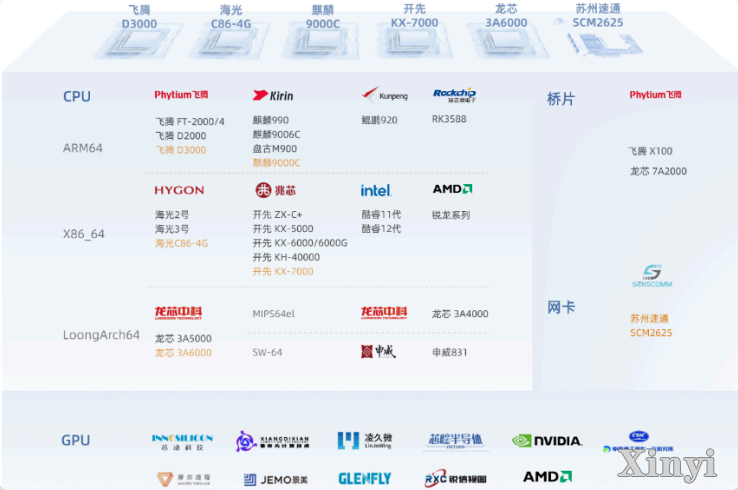
3、版本选择
系统版本的选择:需要根据对应的芯片选择对应的系统镜像(说明:以下数据仅供参考)
| 版本名称 |
支持的CPU型号 |
架构 |
| 银河麒麟桌面操作系统(飞腾版)V10 |
FT-2000/4 、 FT D2000 |
ARM64 |
| 银河麒麟桌面操作系统(鲲鹏版)V10 |
Kunpeng 920 |
ARM64 |
| 银河麒麟桌面操作系统(兆芯版)V10 |
兆芯 KX系列 |
X86_64(国产) |
| 银河麒麟桌面操作系统(海光版)V10 |
海光2号、海光3号 |
X86_64(国产) |
| 银河麒麟桌面操作系统(龙芯版)V10 |
LS 3A 4000 、 LS 3A5000 |
MIPS64el 、loongArch64 |
| 银河麒麟桌面操作系统(X86版)V10 |
Intel 、 AMD |
X86_64 |
| 银河麒麟桌面操作系统(海思麒麟版)V10 |
Kirin990 、Kirin9006c |
ARM64 |
二、下载Kylin系统
1、产品试用
1.访问【麒麟软件官网】,填写产品试用申请
https://www.kylinos.cn/support/trial.html
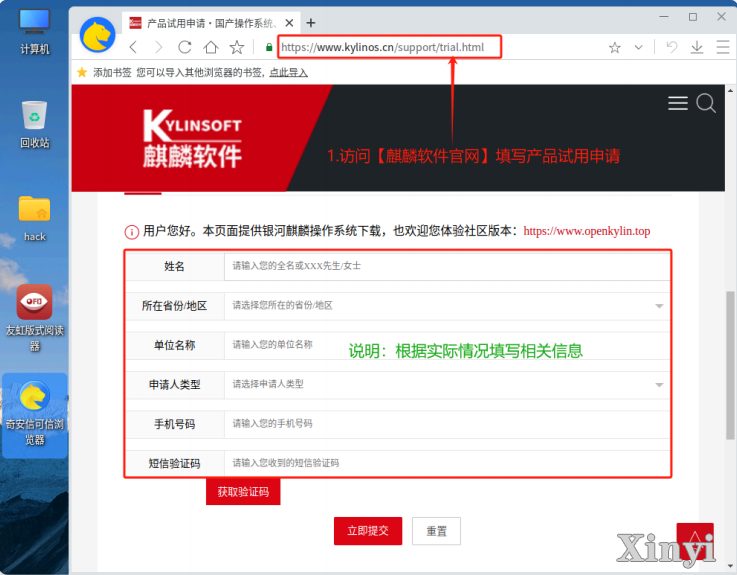
2.按需下载相关操作系统(说明:根据实际情况选择)
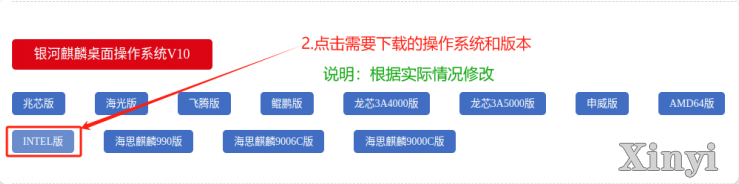
3.复制【下载地址】
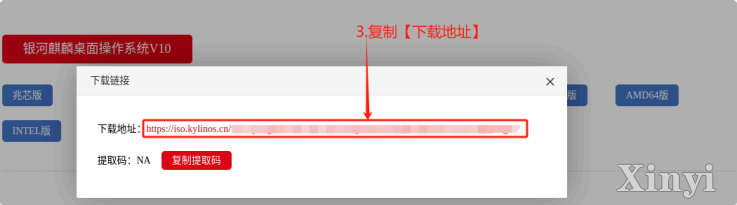
4.浏览器地址栏【访问】刚复制的下载地址
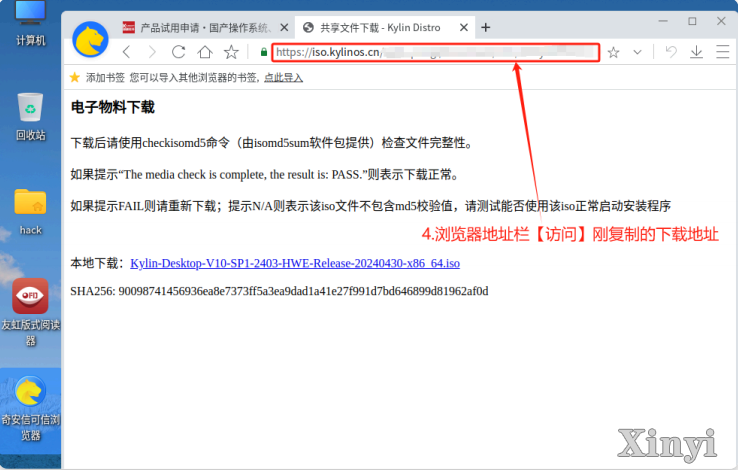
5.点击【本地下载】链接
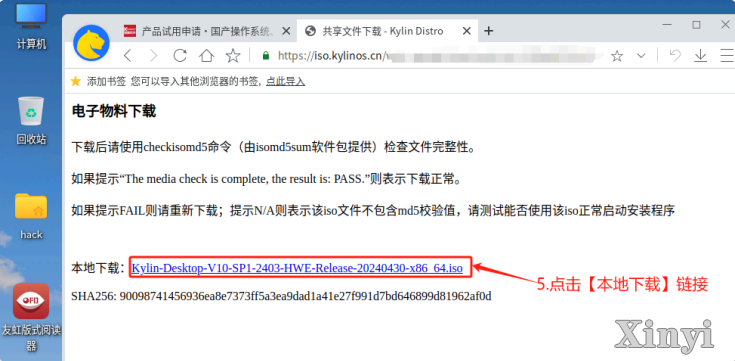
6.选择【下载文件存放位置】后,点击【保存】
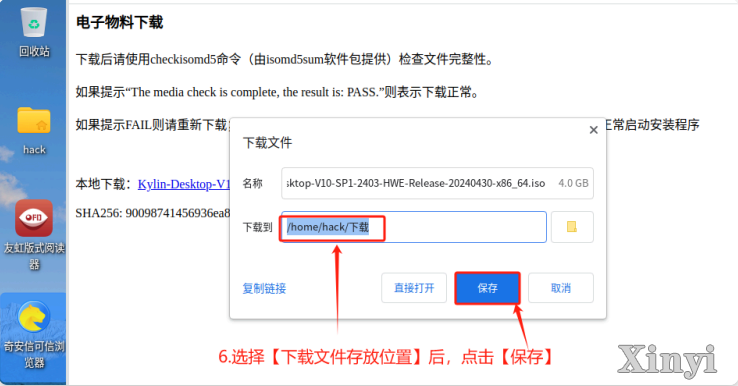
7.文件下载成功
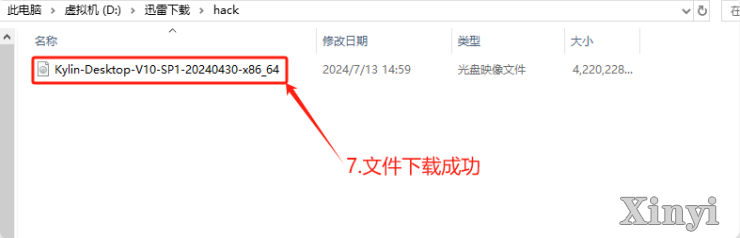
2、下载Rufus软件
1.访问【Rufus软件】官网
http://rufus.ie/zh/
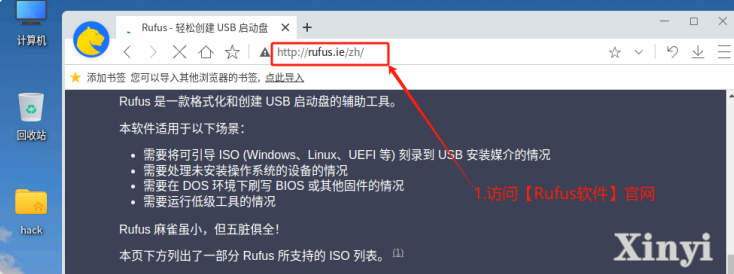
2.点击下载对应版本的软件(说明:根据实际情况选择版本下载)
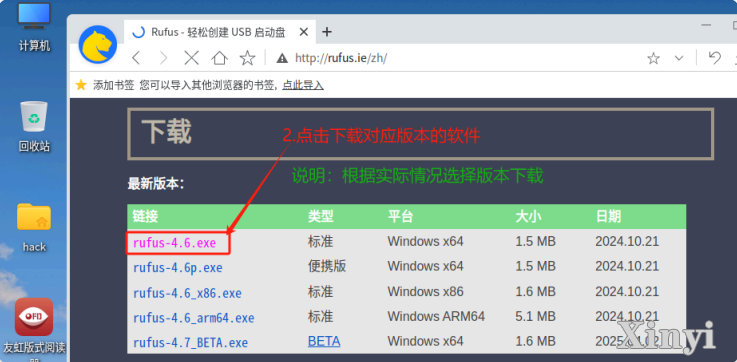
3.Rufus软件下载成功
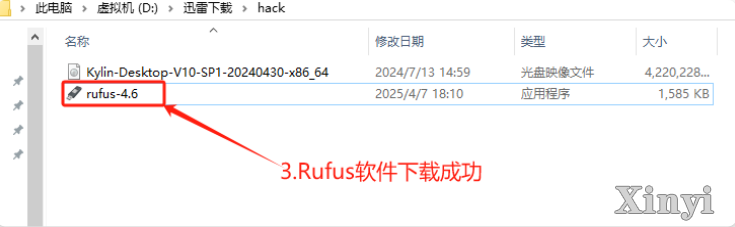
3、Rufus制作启动盘
Rufus:制作启动盘比较便捷,但只能制作U盘启动盘;若需制作光盘启动盘推荐使用软碟通
1.插上【U盘】,双击【运行Rufus软件】
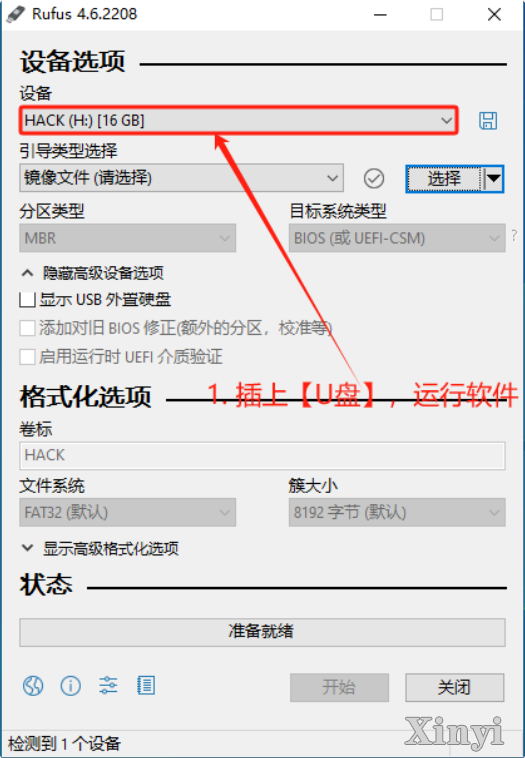
2.点击【选择】
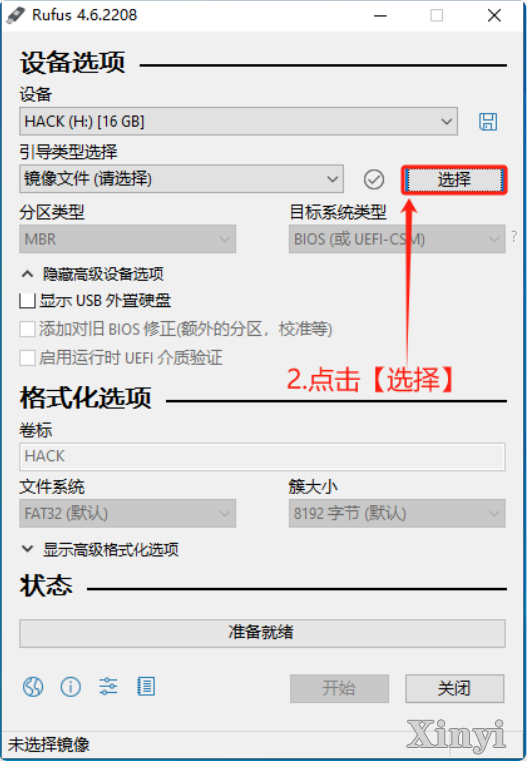
3.选择【麒麟系统ISO文件】
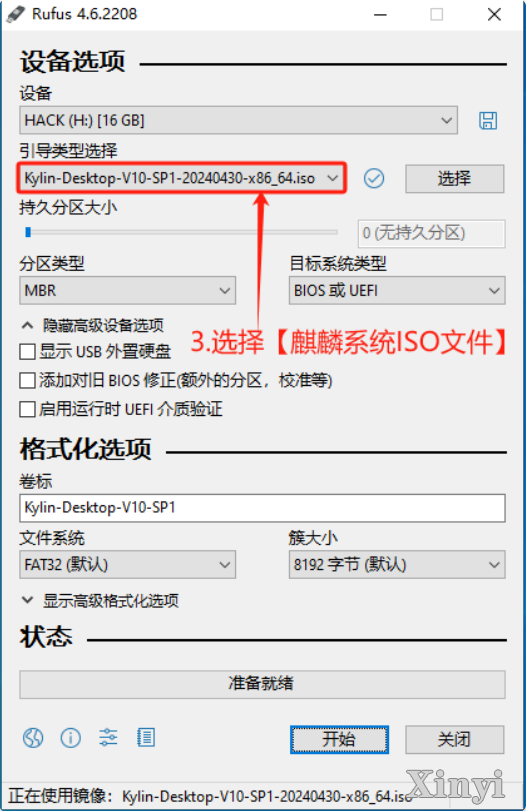
4.确认分区类型为【MBR】
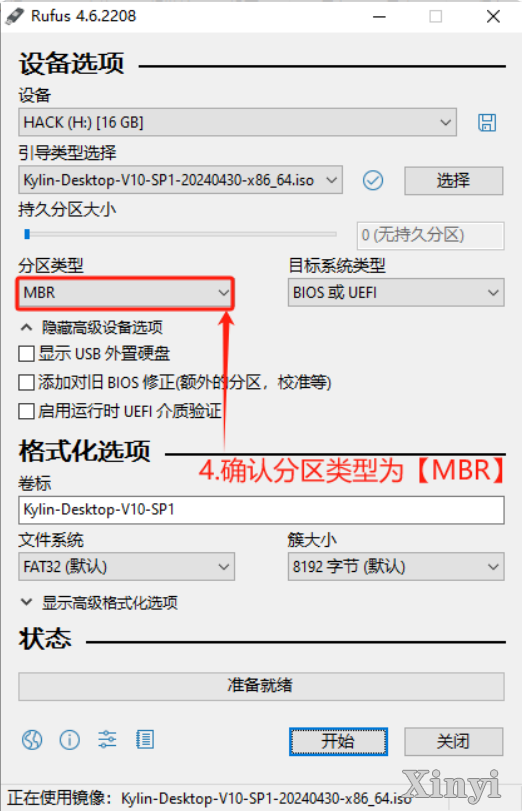
5.点击【开始】
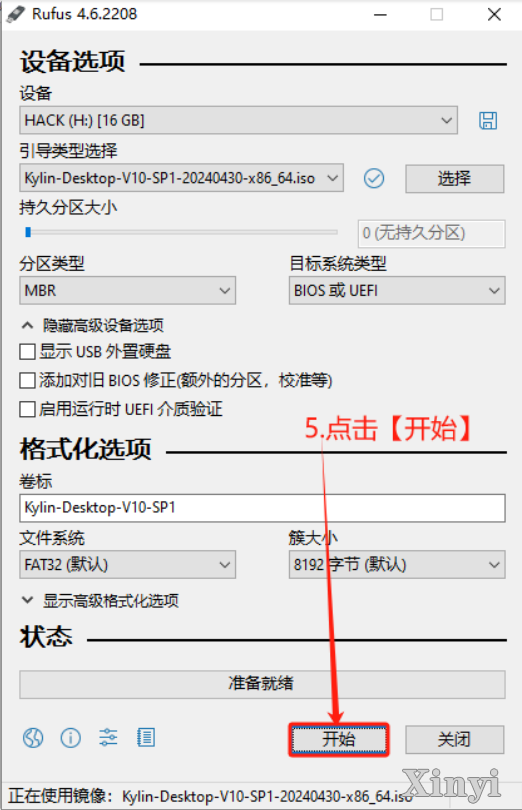
6.点击【确定】
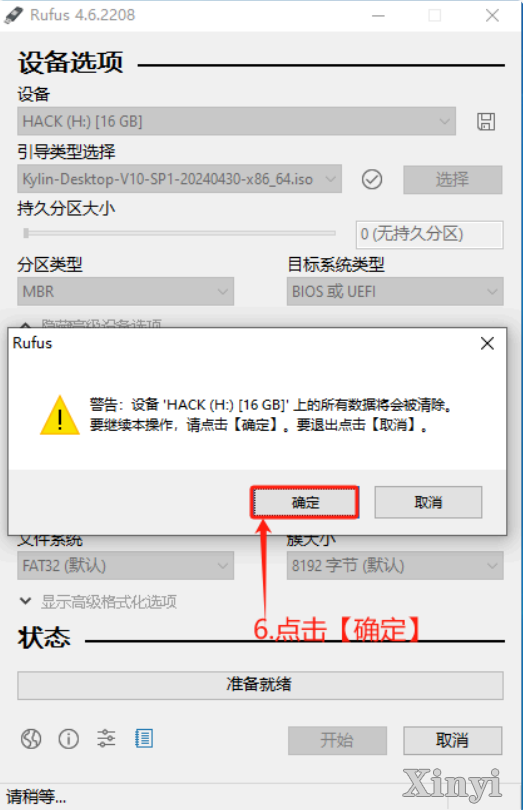
7.等待状态完成
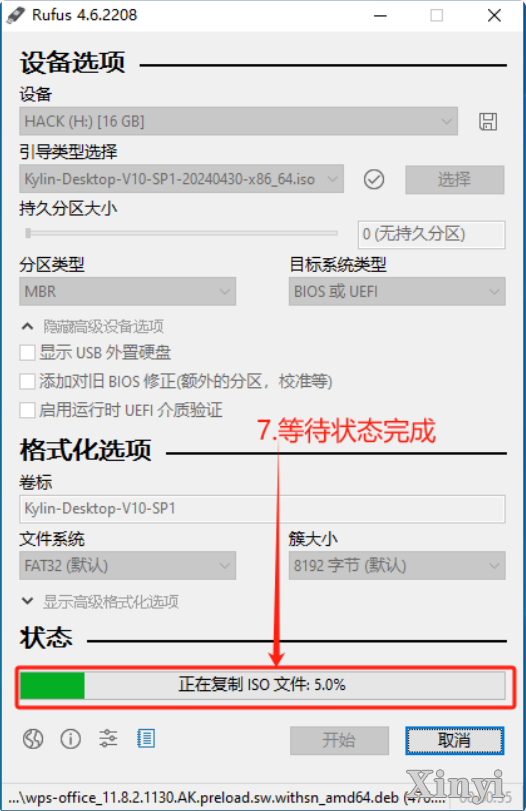
8.制作成功
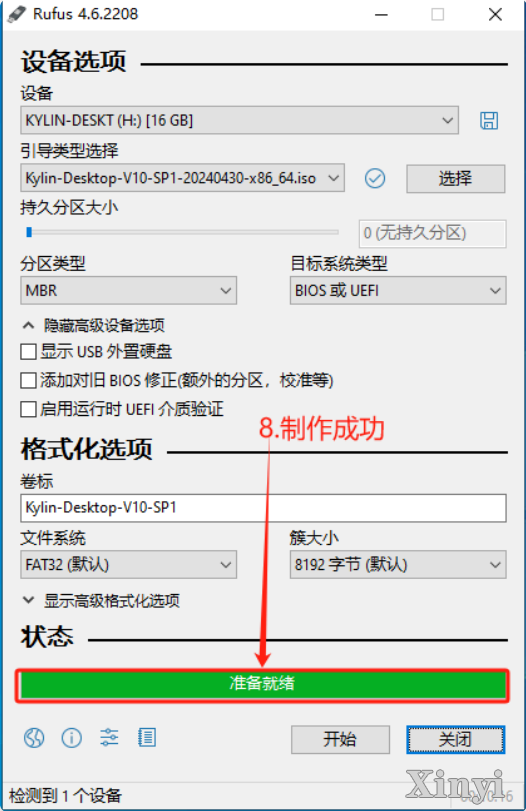
三、安装Kylin系统
1、设置U盘为第一启动
1.进入BIOS (说明:根据实际情况按键进入BIOS;通常情况为Del键和F12键)
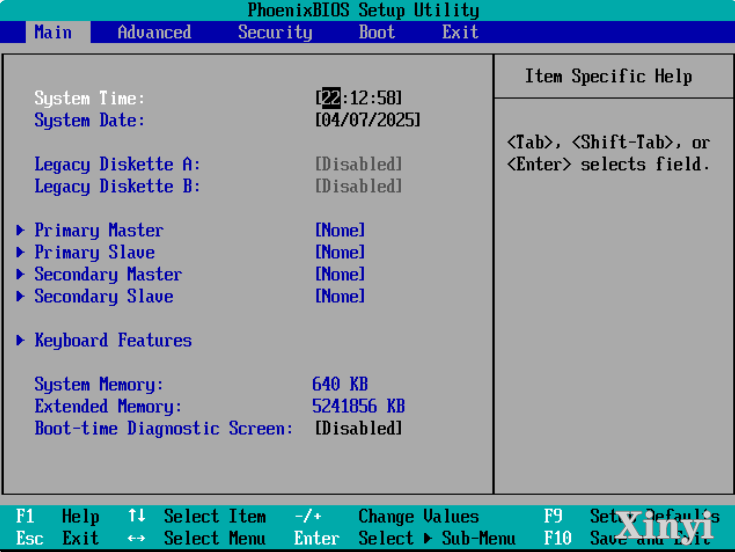
2.设置U盘为第一启动项(说明:根据实际情况设置)
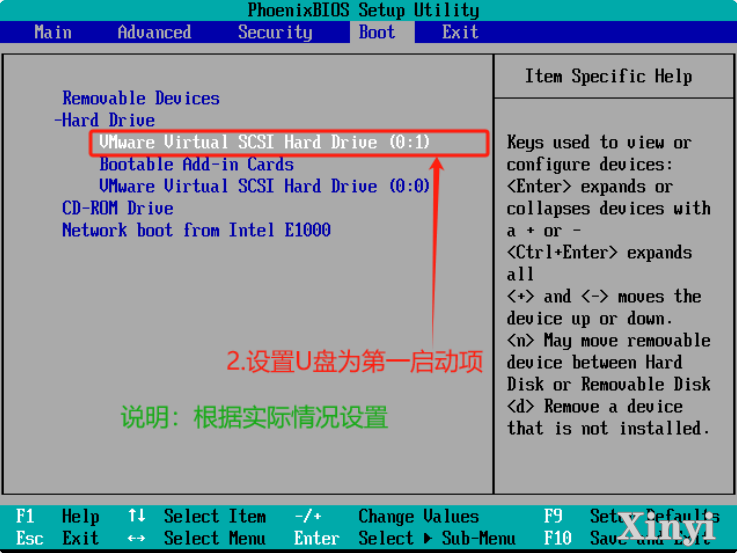
3.然后按 【F10 键】保存退出
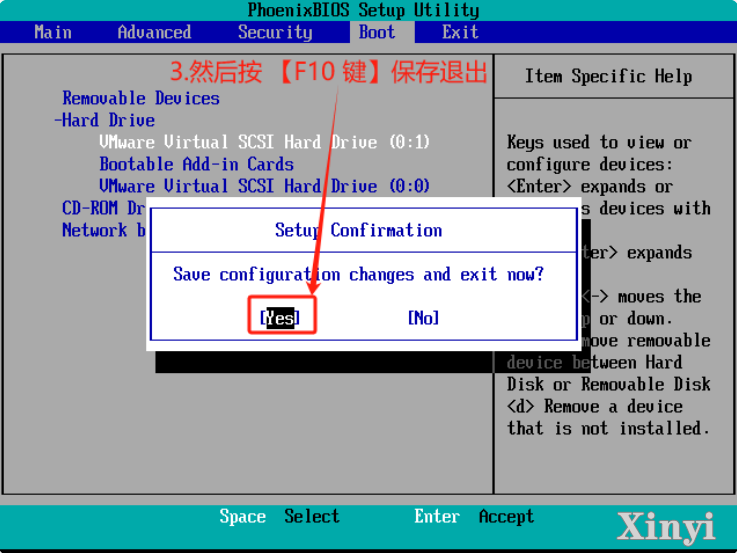
2、安装过程
1.选中【安装银河麒麟操作系统(I)】后,按【enter键】

2.选择语言为【简体中文】(说明:根据实际情况选择),点击【下一步】
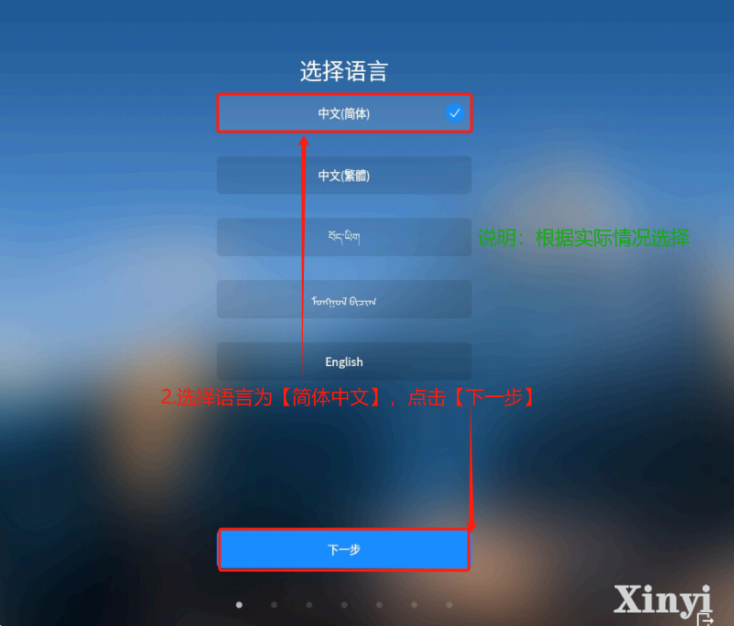
3.【勾选】我已经阅读并同意协议条款,点击【下一步】
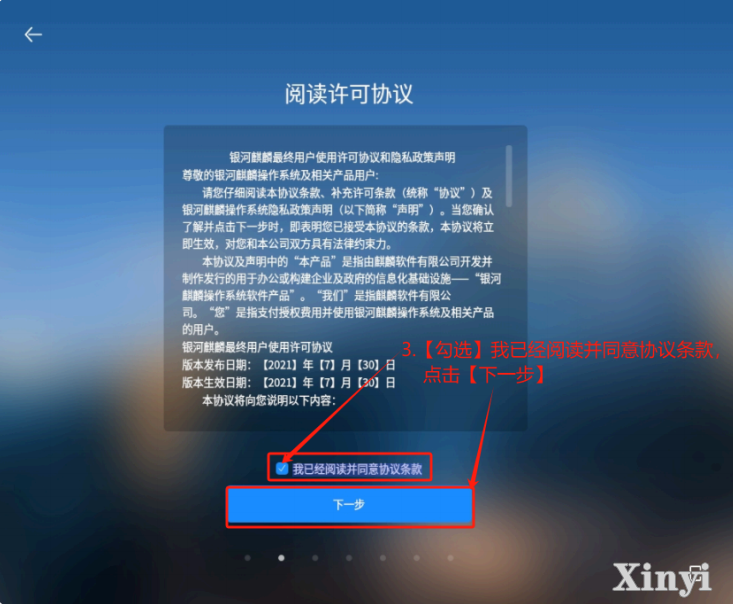
4.选择【时区】(说明:根据实际情况选择),点击【下一步】
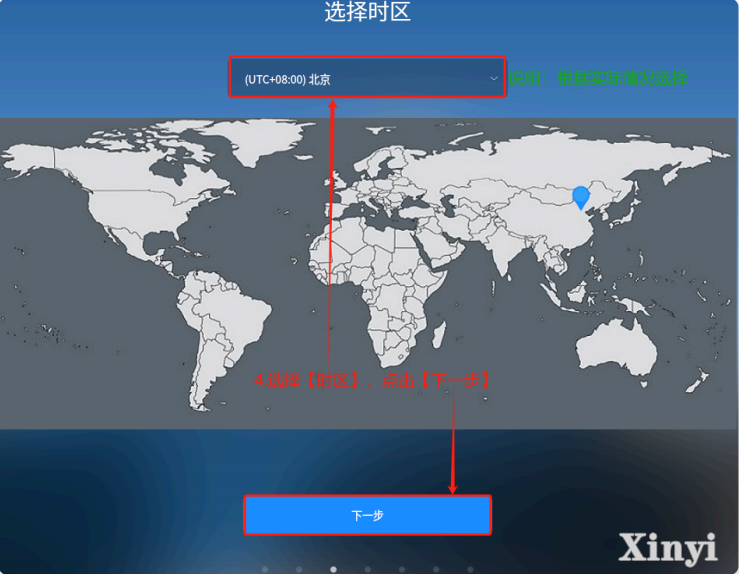
5.选择【从Live安装】,点击【下一步】
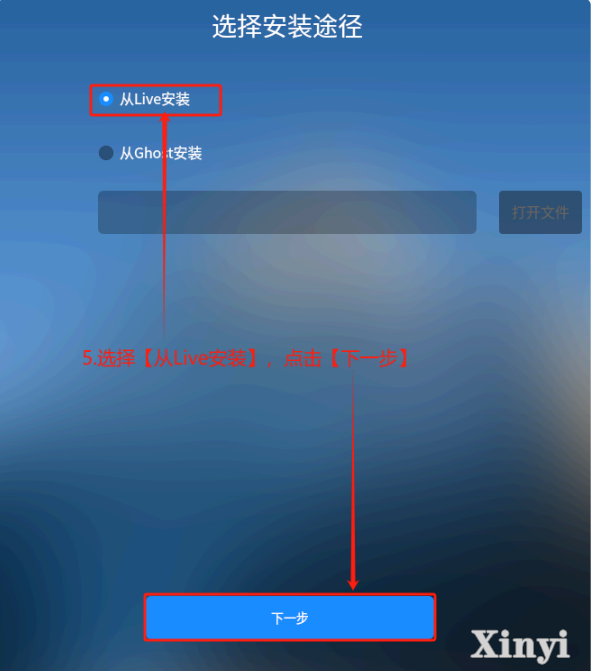
6.选择【全盘安装】,点击【硬盘图标】,点击【下一步】(说明:自定义安装需要自行分配各硬盘分区大小,无特殊要求建议全盘安装)
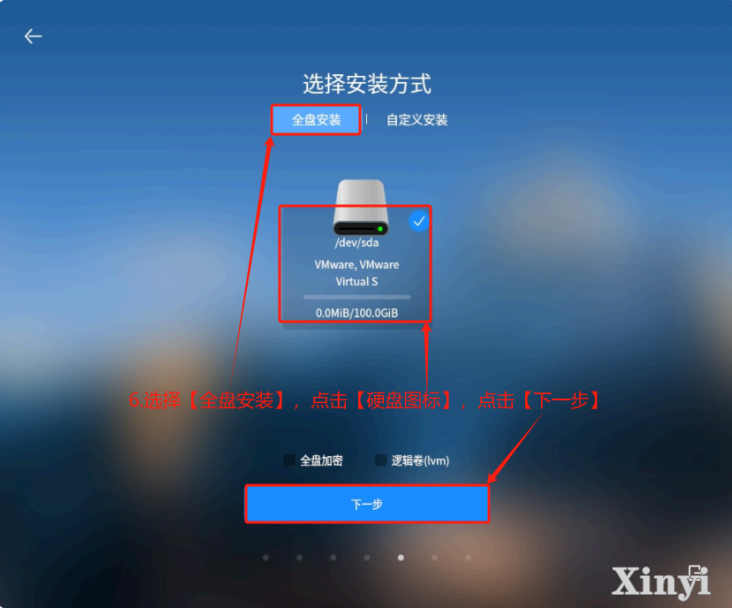
7.勾选【格式化整个磁盘】,然后点击【下一步】
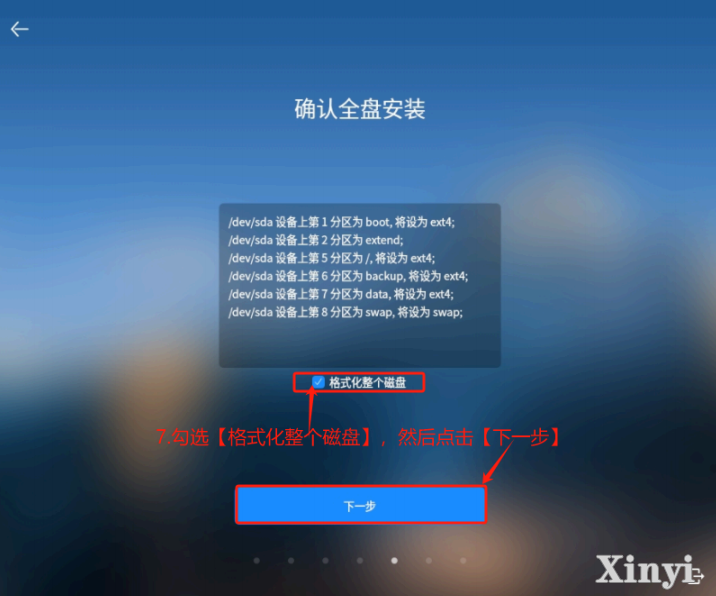
8.选中【立即创建】,然后点击【下一步】
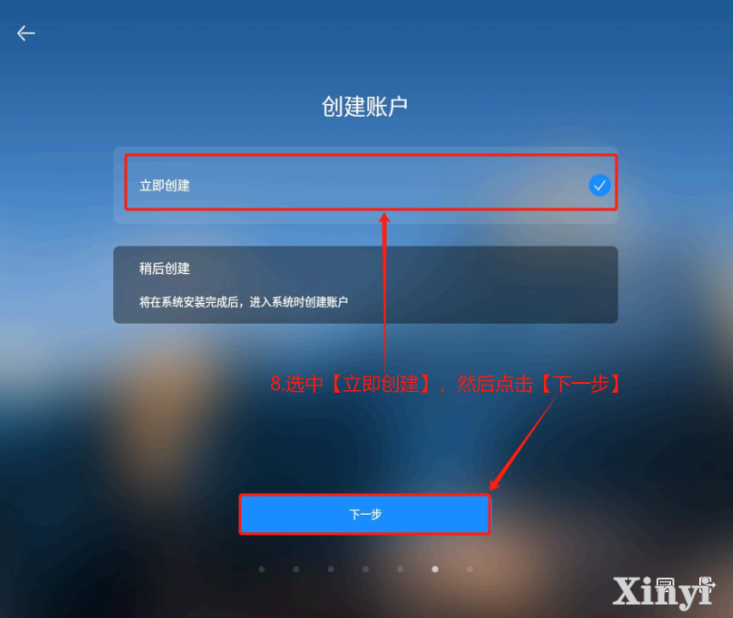
9.根据实际情况输入相关参数,点击【下一步】
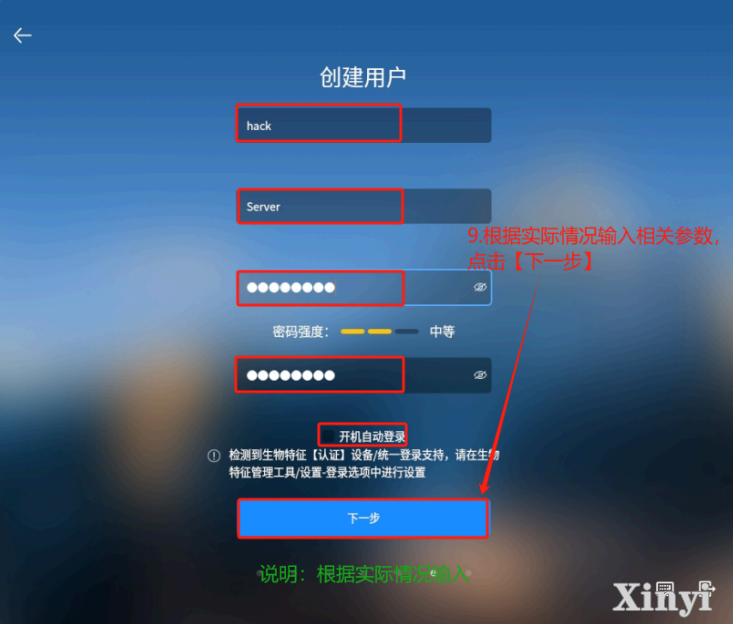
10.根据实际情况选择是否安装相关软件,点击【开始安装】
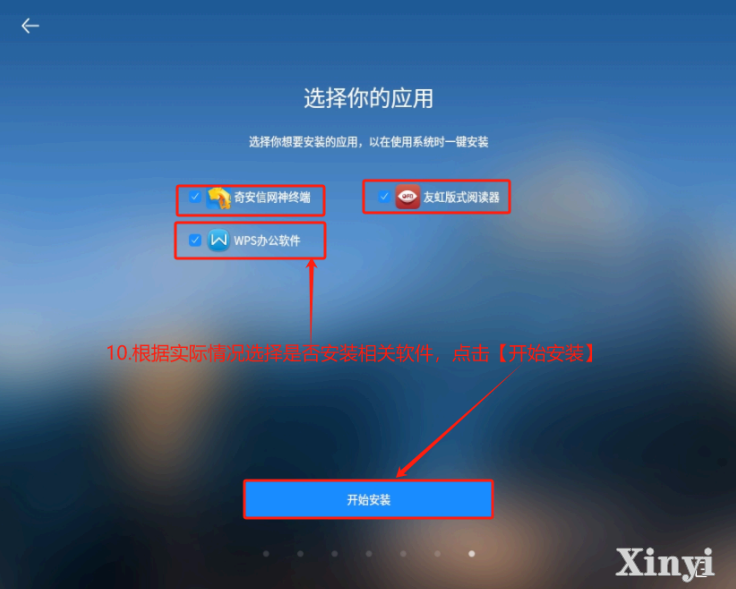
11.等待安装完成
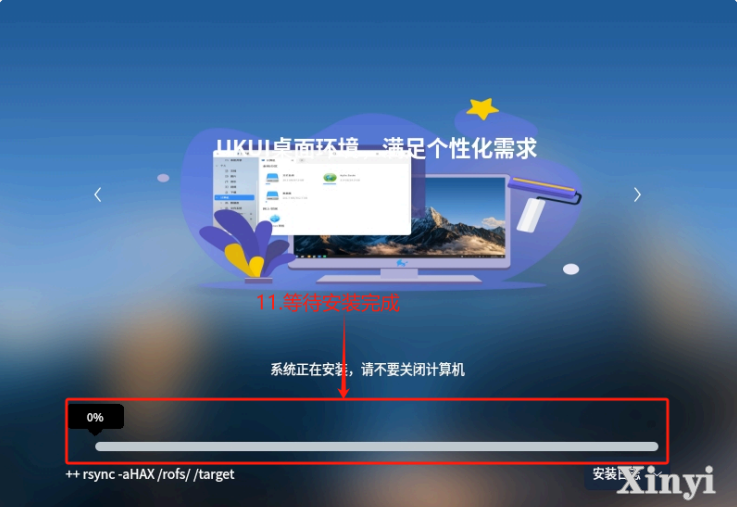
12.安装完成,点击【现在重启】
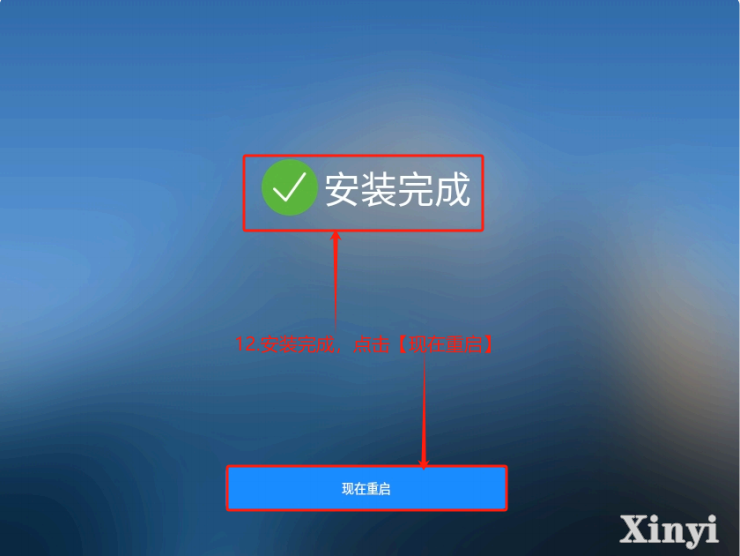
四、说明
免责声明
本文档所提供的所有信息,不保证在所有情况下都适用!并仅供学习、交流和参考,严禁非法使用。
本文档所产生的一切风险和后果,均有使用者承担!



 /1
/1 